Microsoft Outlook adalah salah satu klien email yang paling umum digunakan, namun bukannya tanpa masalah. Salah satu kesalahan yang sering dilaporkan pengguna adalah pemberitahuan tidak lagi muncul untuk email baru di Outlook untuk Windows 10 atau 11.
Dalam artikel ini, kami akan menjelaskan apa yang harus dilakukan ketika notifikasi Outlook tidak berfungsi.
Cara Memperbaiki Notifikasi Outlook Tidak Berfungsi
Di bawah ini, kami akan membahas delapan metode pemecahan masalah untuk memperbaiki Microsoft Outlook ketika berhenti menampilkan pemberitahuan dengan benar. Perbaikan ini seharusnya berfungsi untuk sistem operasi Windows 10 dan Windows 11. Jika Anda mengalami masalah dengan aplikasi seluler, lihat panduan kami untuk Microsoft Outlook versi iOS atau Android.
1. Pastikan Anda Online
Fitur Bekerja Offline Microsoft Outlook akan mencegah Anda mengakses server email. Jadi jika Anda tidak menerima email baru, atau Outlook tidak menampilkan pemberitahuan apa pun, ini adalah hal pertama yang harus Anda periksa.

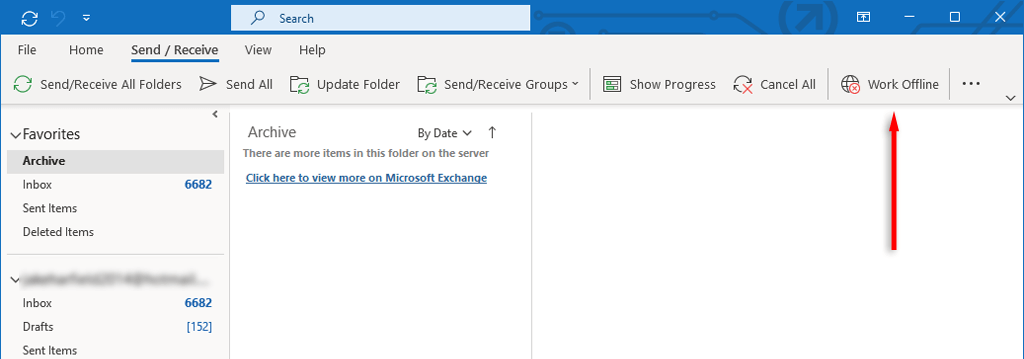
2. Periksa Pengaturan Pemberitahuan Outlook
Setelah Anda yakin bahwa Outlook tersambung ke internet, saatnya memeriksa pengaturan pemberitahuan aplikasi Outlook. Untuk melakukannya:
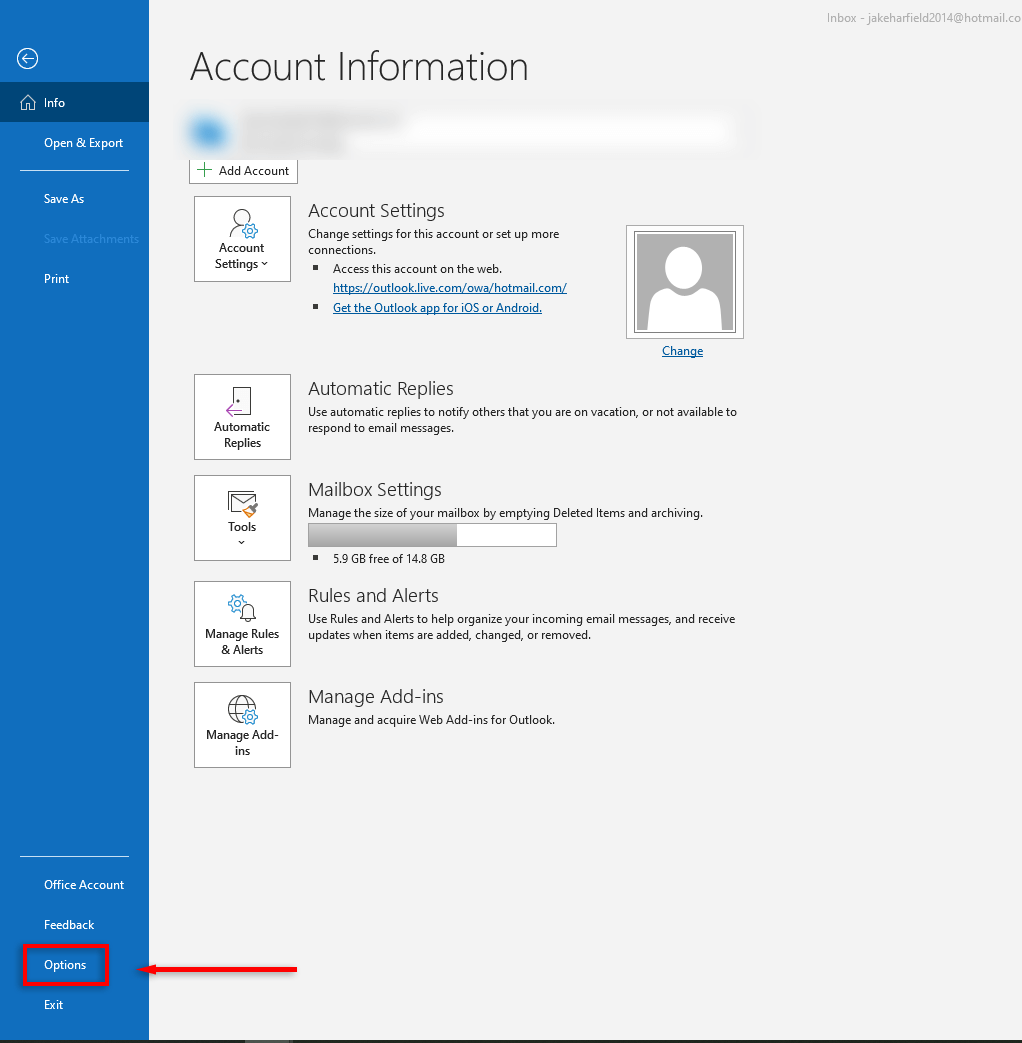
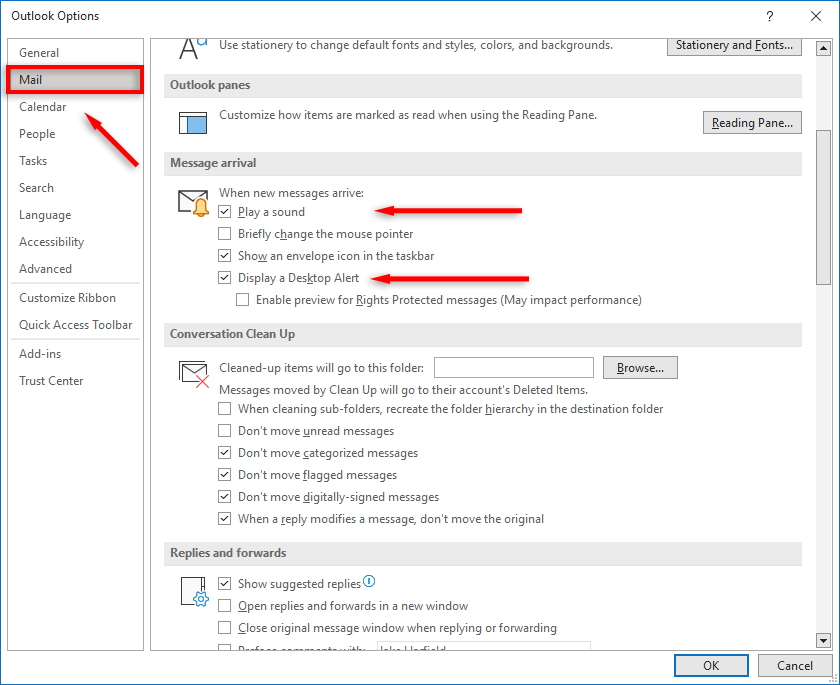
3. Periksa Pengaturan Pemberitahuan Windows
Jika Anda masih tidak menerima pemberitahuan email, sesuatu di preferensi Windows Anda mungkin mencegahnya. Untuk mengaktifkan notifikasi di pengaturan Windows:
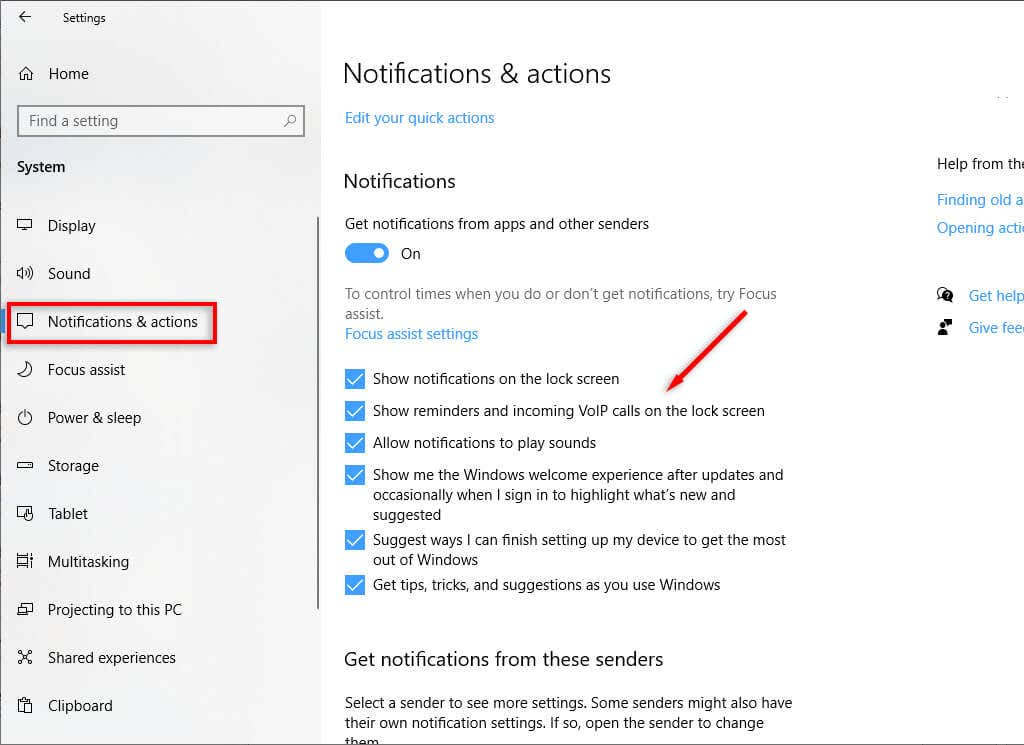
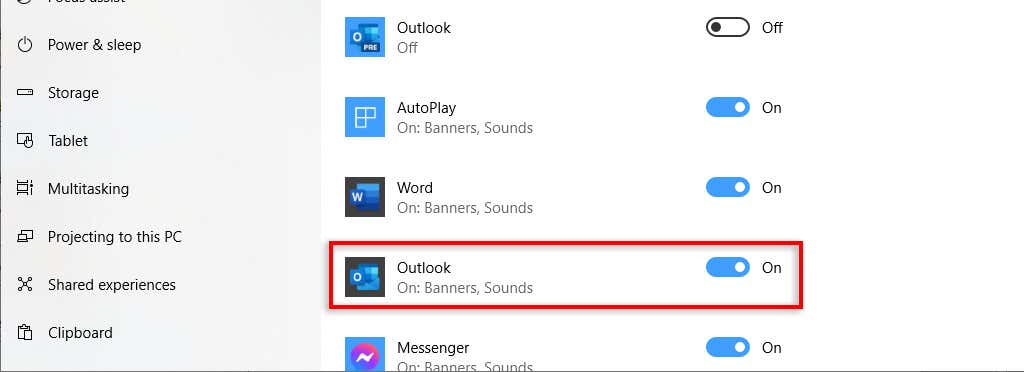
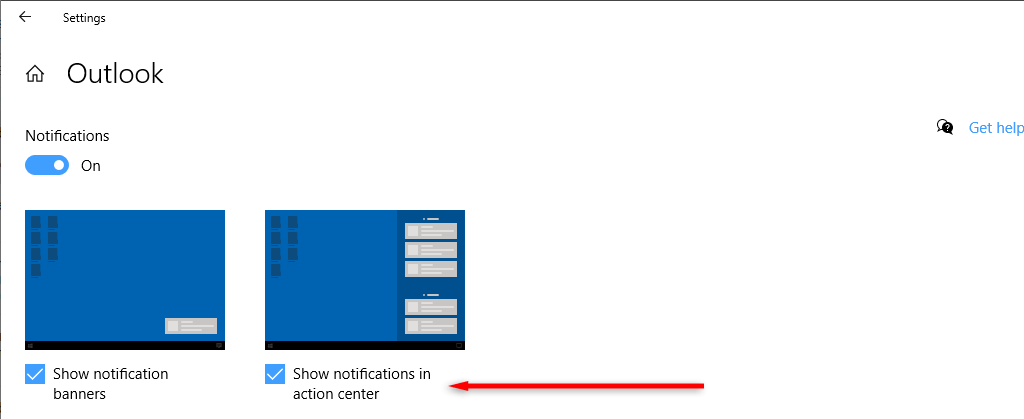
4. Periksa Aturan Outlook
Outlook memungkinkan Anda mengonfigurasi aturan berbeda untuk menangani berbagai jenis email. Jika sebelumnya Anda mengubah aturan ini, hal ini mungkin menyebabkan Outlook tidak menampilkan pemberitahuan saat Anda menerima email. Untuk memeriksanya:
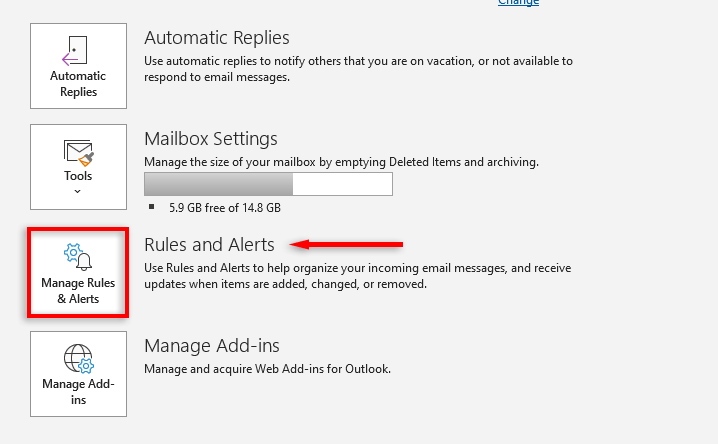
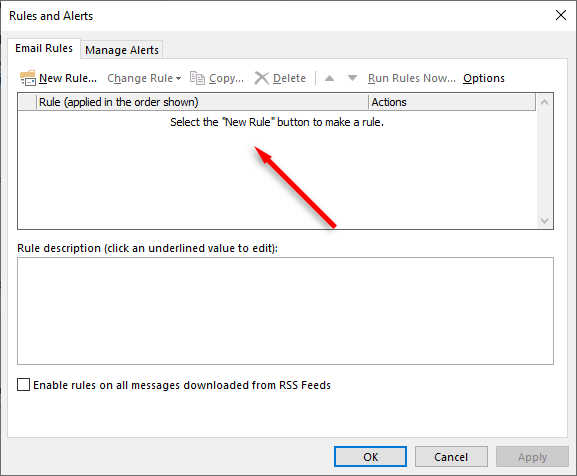
5. Matikan Bantuan Fokus dan Penghemat Baterai
Beberapa fitur Windows seperti Focus Assist dan Penghemat baterai dapat mengganggu notifikasi. Focus Assist memblokir semua notifikasi sehingga Anda tetap bebas gangguan saat bekerja. Namun, Penghemat Baterai dapat mencegah aplikasi seperti Outlook berjalan di latar belakang. Tindakan ini akan menghentikan Outlook menyinkronkan data saat tidak terbuka, artinya Anda tidak akan menerima email.
Untuk menonaktifkan Focus Assist, pilih Pusat Aksi di pojok kanan bawah Taskbar. Jika Focus Assist diaktifkan, pilih untuk menonaktifkannya.
Untuk menonaktifkan Penghemat Baterai:
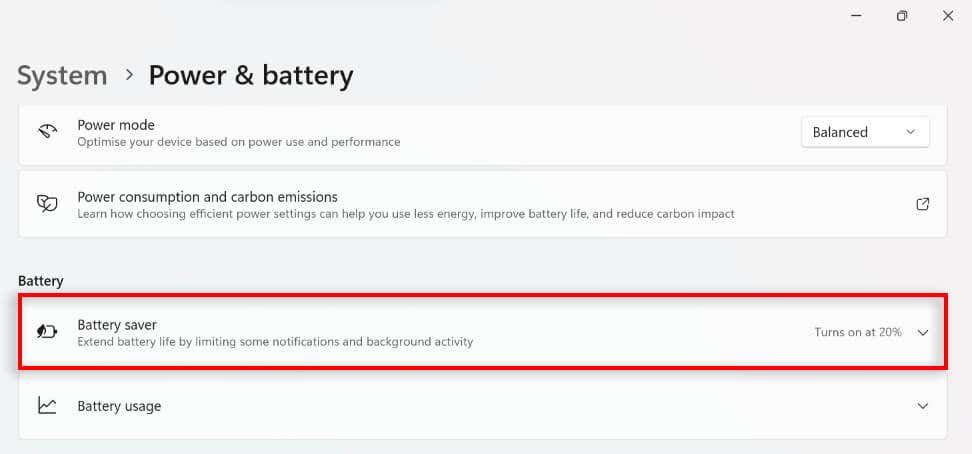
6. Hapus Cache Outlook
Seperti aplikasi lainnya, Outlook menyimpan file sementara dalam cache. Jika file ini rusak, dapat menyebabkan gangguan pada Outlook — seperti mencegah notifikasi muncul dengan benar. Untuk memperbaikinya:.
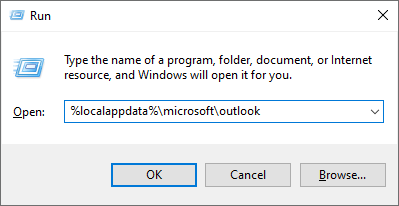
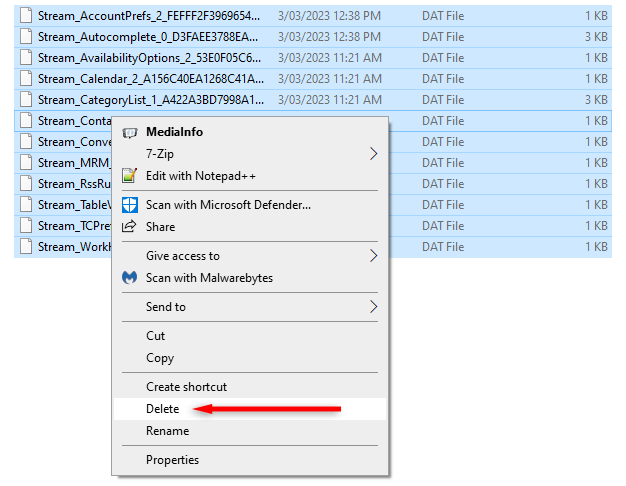
7. Perbarui Outlook
Jika aplikasi Outlook Anda sudah usang, melakukan pembaruan terkini dapat memperbaiki masalah pemberitahuan yang Anda alami. Untuk melakukannya:
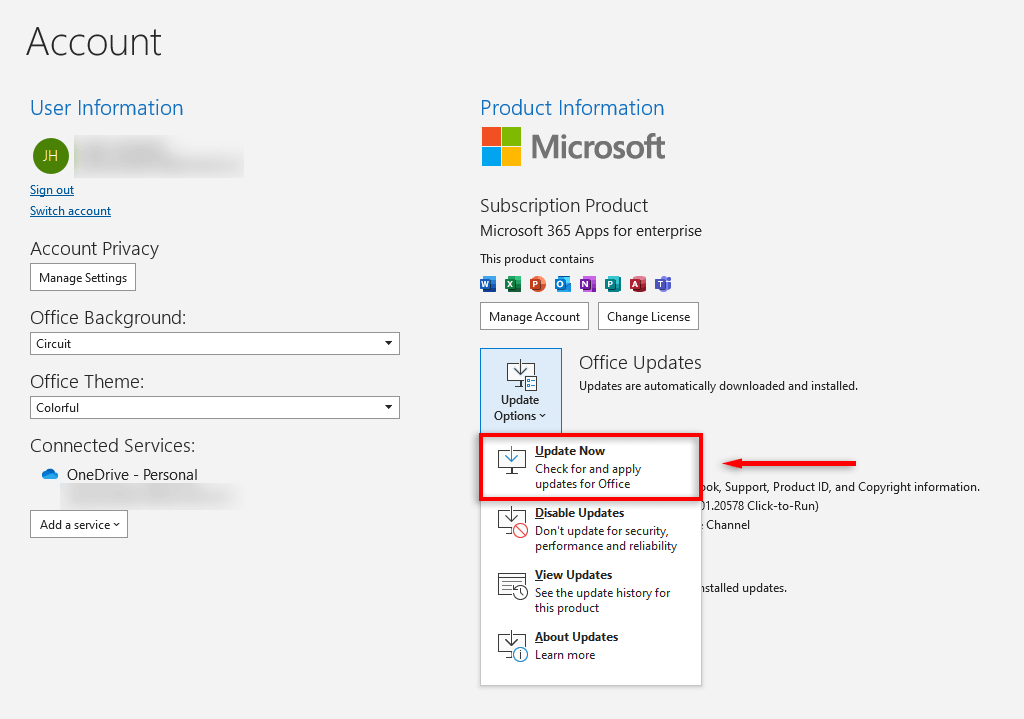
8. Perbaiki Microsoft Office Suite
Microsoft telah menyediakan alat perbaikan yang membantu mengidentifikasi dan memperbaiki masalah pada aplikasi Microsoft Office. Untuk menggunakan ini:

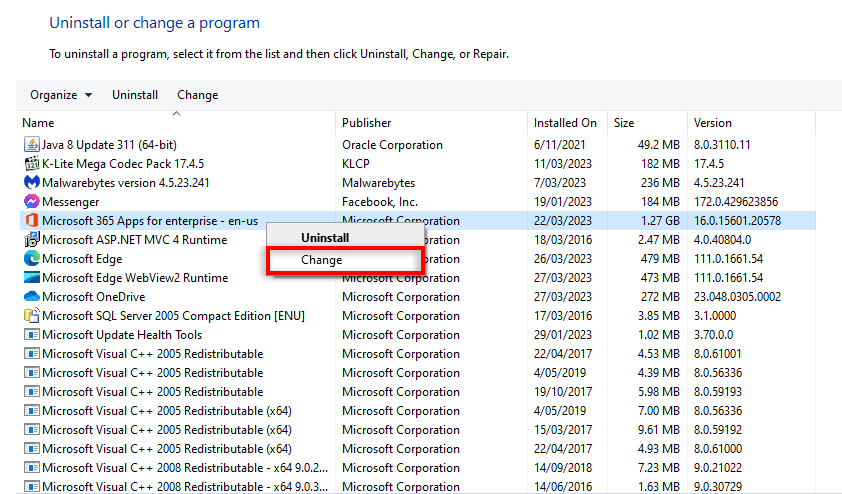
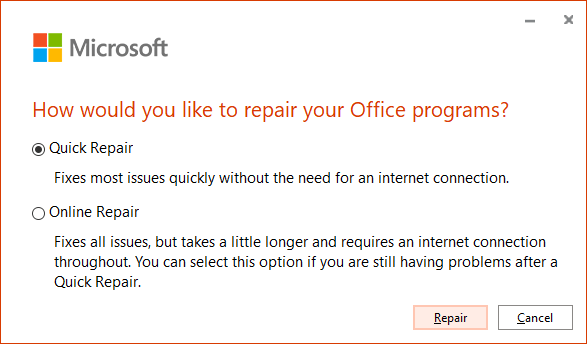
Tunggu hingga pemecah masalah selesai, lalu periksa apakah Anda mendapatkan notifikasi di Outlook.
Tetap Terhubung
Jika Anda berhenti menerima pemberitahuan di akun email Anda, hal ini dapat menyebabkan Anda kehilangan email penting yang penting untuk pekerjaan Anda. Semoga artikel ini membantu memperbaiki masalah notifikasi Anda sehingga Anda dapat kembali bekerja tanpa khawatir.
Jika tidak ada yang berhasil, Anda dapat mempertimbangkan untuk beralih ke aplikasi Mail Microsoft untuk Windows.
.